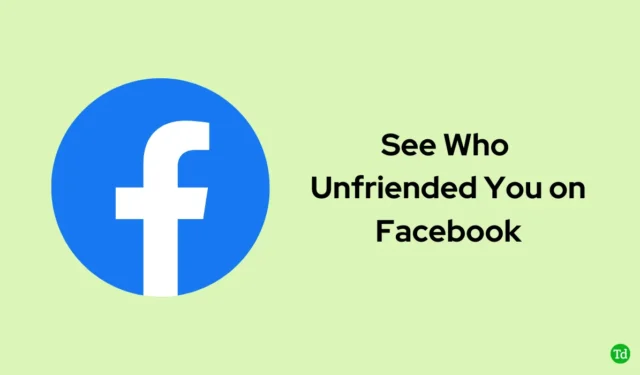
Facebook er ofte den primære måde at komme i kontakt med skole- og universitetsvenner og -kolleger på. Men som tiden går, kan disse forbindelser falme, og venskaber på Facebook kan ende.
At være uvenner med nogen på Facebook kan være en smertefuld oplevelse, da det kan tyde på afslutningen på et forhold. Men når det kommer til at vide, hvordan man tjekker venskabsstatus på Facebook, kan vi overveje, hvad vi skal gøre. Heldigvis er det nemt at finde ud af, hvem der har gjort dig uvenner på Facebook.
I dagens indlæg vil vi diskutere, hvordan du kan se, hvem der gjorde dig uvenner på Facebook , så du kan sikre dig, at alt er okay mellem dig og dem.
Sådan ser du, hvem der gjorde dig uvenner på Facebook
Facebook vil ikke lade dig vide, hvem der har gjort dig uvenner på Facebook. Derfor er her nogle effektive manuelle metoder til at kontrollere venskabsstatus.
1. Besøg deres Facebook-profil
Når du har brug for at tjekke, om nogen har gjort dig uvenner, skal du tjekke deres Facebook-profil. Men hvad du skal lægge mærke til.
Besøg først deres Facebook-profil; hvis det viser venner, er de ikke blevet venner endnu.
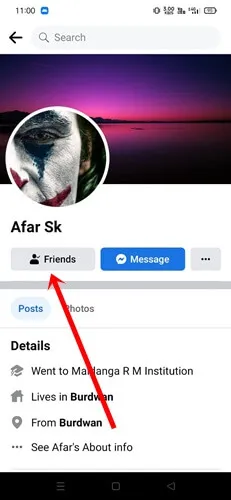
Og hvis den viser Tilføj ven , har de fjernet dig fra deres Facebook-venner.
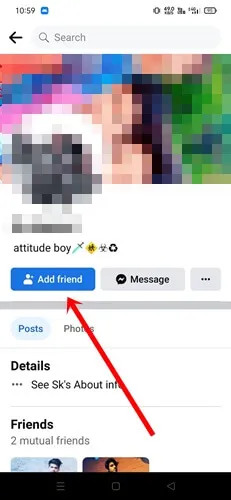
Afhængigt af situationen kan du sende en venneanmodning igen, hvis de ved en fejl har fjernet din ven.
2. Tjek deres Facebook-tidslinje
At tjekke deres tidslinje er også en ligetil måde at tjekke, om du er en ven af dem eller ej. Så spørgsmålet er, hvordan retfærdiggør du det? Nå, det er meget simpelt, men vanskeligt, men i det mindste får vi en indikation.
Besøg først deres profil og rul ned til tidslinjen. Når de sender noget, angiver et globusikon ved siden af navnet, at indlægget er offentligt; alle kan se det som en ven eller ikke-ven.
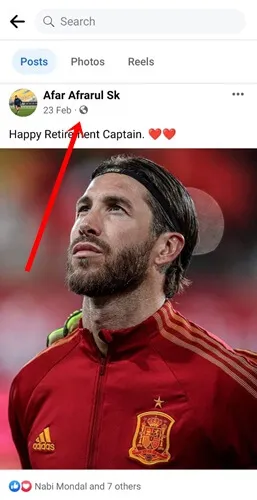
Hvis du ser nogle med to personers ikoner , betyder det, at du kan se private indlæg af dem. På en eller anden måde indikerer det, at du stadig er venner med dem.
Men det kan være svært, som jeg sagde før. Facebook har post-begrænsningsfunktioner, hvor en bruger kan begrænse deres opslag i overensstemmelse hermed. Først skal du dog gå videre til de næste trin.
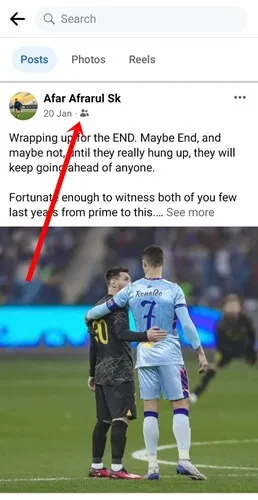
3. Tjek din venneliste
Her er den nemmeste og mest effektive måde at se, hvem der har gjort dig uvenner på Facebook. Så hvad skal du gøre?
Du skal tjekke din venneliste for at finde den mistænkte ven. Hvis du kan finde deres navn, er alt i orden; ellers er I ikke længere venner. Lad os se, hvordan du tjekker.
- Åbn Facebook , og gå til din profil .
- Tryk nu blot på Se alle venner , og det vil vise dig alle dine venner af dig.
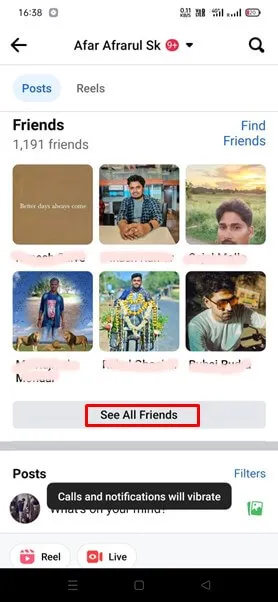
- Prøv derefter at finde den ven , der måske har gjort dig uvenner. Du kan søge efter deres navn for at reducere tiden til at tjekke. Men hvis du kan se deres navn, så har du forbundet med dem.
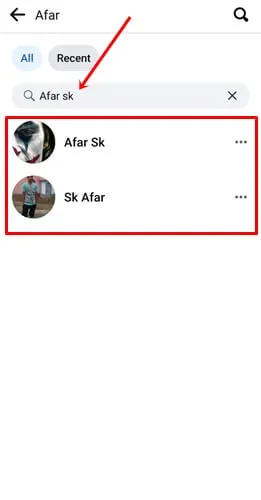
- Hvis du ikke kan se dem på din venneliste , er de gået fra hinanden og ser sådan ud. Sådan kan du tjekke, hvem der har gjort dig uvenner.
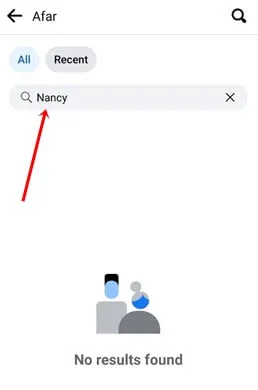
4. Brug af tredjepartsværktøjer
Du kan finde næsten alt online, inklusive værktøjer, der tilbyder Facebook-venner, listekontrol og mere.
Det er enkelt at bruge disse værktøjer; det er som at logge ind på en Facebook-konto, fra download til at give adgang. Disse værktøjer har dog ikke mange funktioner bortset fra at vise, hvem der har gjort dig uvenner.
Vi anbefaler ikke at bruge sådanne værktøjer af sikkerhedsmæssige årsager, men populære apps, som Who Unfriended Me og Who Deleted Me , kan hjælpe dig med at tjekke, hvem der har afbrudt dig på Facebook.
Afsluttende ord
På trods af at det er den mest populære sociale medieplatform, implementerer Facebook i øjeblikket ikke en funktion til uvennende notifikationer. Forhåbentlig vil en sådan funktion blive tilføjet, så brugerne ikke hele tiden skal svæve over deres venneliste og tidslinje.
I øjeblikket er disse nogle praktiske måder at se, hvem der blev venner på Facebook. Fortæl os det i kommentarfeltet, hvis du er i tvivl eller har spørgsmål.




Skriv et svar